Installieren der treibersoftware, Verbinden dieses geräts mit dem computer, Über die einstellung-dienstsoftware – Pioneer DJM-850-W User Manual
Page 64
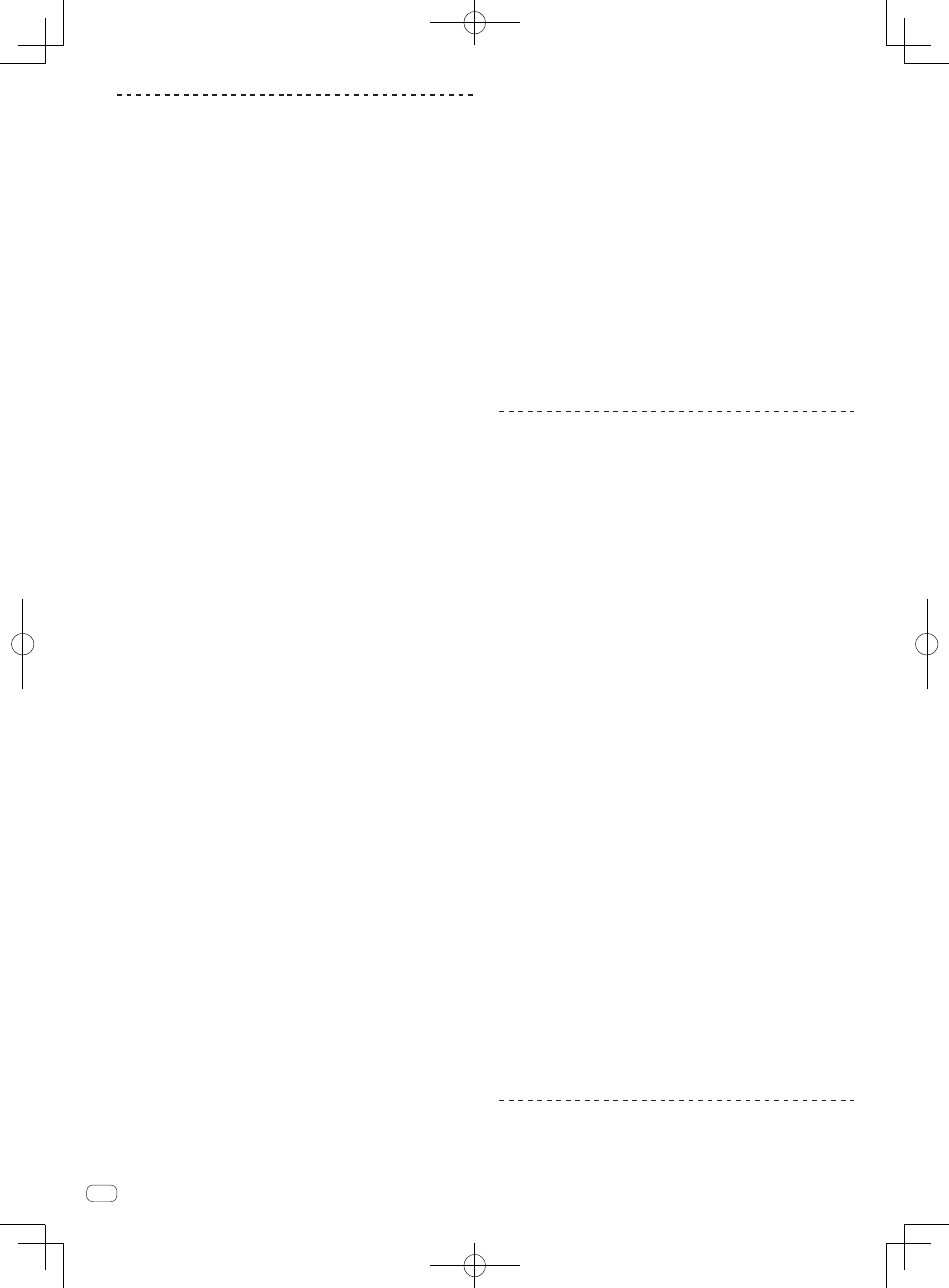
10
De
Installieren der Treibersoftware
Hinweise zum Installationsverfahren (Windows)
Lesen Sie den Abschnitt Vorsichtshinweise zur Installation vor der
Installation der Treibersoftware sorgfältig durch.
! Zum Installieren oder Deinstallieren der Treibersoftware müssen Sie
vom Administrator Ihres Computers autorisiert sein. Melden Sie sich
als Administrator Ihres computers an, bevor Sie mit der Installation
fortfahren.
1 Setzen Sie die mitgelieferte CD-ROM in das CD-
Laufwerk Ihres Computers ein.
2 Doppelklicken Sie [DJM-850_X.XXX.exe].
Der Treiber-Installationsbildschirm erscheint.
3 Wenn der Sprachenauswahlbildschirm erscheint,
wählen Sie [Deutsch] und klicken auf [OK].
Sie können eine von mehreren Sprachen wählen, je nach der
Systemumgebung Ihres Computers.
4 Lesen Sie sorgfältig die Software-Lizenzvereinbarung
durch, und markieren Sie, wenn Sie den Bedingungen
zustimmen, das Kontrollkästchen [Ich stimme zu.] und
klicken auf [OK].
Wenn Sie den Bedingungen der Software-Lizenzvereinbarung nicht
zustimmen, klicken Sie auf [Abbrechen] und brechen die Installation
ab.
5 Fahren Sie mit der Installation entsprechend den
Anweisungen auf dem Bildschirm fort.
Wenn während der Installation [Windows-Sicherheit] auf dem
Bildschirm erscheint, klicken Sie auf [Diese Treibersoftware trotzdem
installieren] und fahren mit der Installation fort.
! Bei Installation unter Windows XP
Wenn während der Installation [Hardwareinstallation] auf dem
Bildschirm erscheint, klicken Sie auf [Installation fortsetzen] und
fahren mit der Installation fort.
! Wenn das Installationsprogramm fertiggestellt wird, erscheint eine
Fertigstellungsmeldung.
! Wenn die Installation der Software beendet ist, müssen Sie Ihren
Computer neu starten.
Hinweise zum Installationsverfahren (Mac OS X)
Lesen Sie den Abschnitt Vorsichtshinweise zur Installation vor der
Installation der Treibersoftware sorgfältig durch.
! Zum Installieren oder Deinstallieren der Treibersoftware müssen
Sie vom Administrator Ihres Computers autorisiert sein. Halten Sie
den Namen und das Passwort des Administrators Ihres Computers
bereit.
1 Setzen Sie die mitgelieferte CD-ROM in das CD-
Laufwerk Ihres Computers ein.
Der CD-ROM-Order erscheint.
! Doppelklicken Sie auf das CD-Symbol auf dem Desktop, wenn nach
dem Laden einer CD-ROM keine Ordner angezeigt werden.
2 Doppelklicken Sie [CD_menu].
3 Doppelklicken Sie [DJM-850_M_X.X.X.dmg].
Wenn der Menübildschirm [DJM-850AudioDriver] erscheint.
4 Doppelklicken Sie [DJM-850AudioDriver.pkg].
Der Treiber-Installationsbildschirm erscheint.
5 Prüfen Sie die Details auf dem Bildschirm und klicken
Sie auf auf [Installation fortsetzen].
6 Wenn der Bildschirm mit der Software-
Nutzungsvereinbarung erscheint, wählen Sie [Deutsch],
lesen Sie die Software-Lizenzvereinbarung sorgfältig
durch und klicken auf [Installation fortsetzen].
Sie können eine von mehreren Sprachen wählen, je nach der
Systemumgebung Ihres Computers.
7 Wenn Sie den Bedingungen der Software-
Lizenzvereinbarung zustimmen, klicken Sie auf [Ich
stimme zu.].
Wenn Sie den Bedingungen der Software-Lizenzvereinbarung nicht
zustimmen, klicken Sie auf [Ich stimme nicht zu] und brechen die
Installation ab.
8 Fahren Sie mit der Installation entsprechend den
Anweisungen auf dem Bildschirm fort.
! Klicken Sie auf [Abbrechen], um die Installation nach dem Start
abzubrechen.
! Wenn die Installation der Software beendet ist, müssen Sie Ihren
Computer neu starten.
Verbinden dieses Geräts mit dem
Computer
1 Schließen Sie dieses Gerät über ein USB-Kabel an
Ihren Computer an.
Dieses Gerät fungiert als ein Audiogerät, das den ASIO-Standards
entspricht.
! Dieses Verfahren funktioniert nicht mit Computern, die nicht USB
2.0 unterstützen.
! Bei Verwendung von Anwendungen mit Unterstützung für ASIO
können [USB 1/2], [USB 3/4], [USB 5/6] und [USB 7/8] als Eingänge
verwendet werden.
! Bei Verwendung von Anwendungen, die mit DirectX kompatibel sind,
kann nur [USB 1/2] als Eingang verwendet werden.
! Die empfohlene Betriebsumgebung des Computers ist je nach der
DJ-Software unterschiedlich. Prüfen Sie immer die empfohlene
Betriebsumgebung für die verwendete DJ-Software.
! Wenn ein anderes USB-Audiogerät gleichzeitig an den Computer
angeschlossen ist, kann es nicht arbeiten oder normal erkannt
werden.
Wir empfehlen, nur den Computer und dieses Gerät anzuschließen.
! Beim Verbinden des Computers und dieses Geräts empfehlen wir,
die Verbindung direkt am USB-Anschluss dieses Geräts herzustellen.
2 Drücken Sie die Taste [POWER].
Schalten Sie die Stromversorgung dieses Geräts ein.
! Die Meldung [Installieren von Gerätetreibersoftware] kann
erscheinen, wenn Sie dieses Gerät zuerst an dem Computer
anschließen oder wenn Sie die Verbindung zu einem anderen
USB-Anschluss am Computer herstellen. Warten Sie kurz, bis
die Meldung [Die Geräte können jetzt verwendet werden.]
erscheint.
! Bei Installation unter Windows XP
— [Soll eine Verbindung mit Windows Update hergestellt
werden, um nach Software zu suchen?] kann erscheinen,
während die Installation abläuft. Wählen Sie [Nein, diesmal
nicht] und klicken Sie auf [Weiter], um mit der Installation
fortzufahren.
— [Wie möchten Sie vorgehen?] kann erscheinen, während die
Installation abläuft. Wählen Sie [Software automatisch instal-
lieren (empfohlen)] und klicken Sie auf [Weiter], um mit der
Installation fortzufahren.
— Wenn während der Installation [Windows-Sicherheit] auf dem
Bildschirm erscheint, klicken Sie auf [Diese Treibersoftware
trotzdem installieren] und fahren mit der Installation fort.
Über die Einstellung-Dienstsoftware
Die Einstellung-Dienstsoftware kann verwendet werden, um die unten
aufgeführten Prüfungen und Einstellungen auszuführen.
